
Sommario:
- Autore John Day [email protected].
- Public 2024-01-30 10:02.
- Ultima modifica 2025-01-23 14:49.

Immagina di voler andare a caccia di fantasmi, ma non hai esattamente nessuna attrezzatura diversa da una tavola ouija, di cui molti cacciatori esperti e sensitivi ti consigliano vivamente di non usare, e il tuo telefono come registratore EVP.
Hai provato ad aprire il tuo terzo occhio? Che ne dici di realizzare questo prodotto per aiutarti a guidarti in quella direzione. Il Terzo Occhio ti aiuterà a cercare gli spiriti usando l'imaging termico. I cacciatori di fantasmi in genere utilizzano immagini termiche per trovare punti freddi, un'area a bassa temperatura che presumibilmente indica la presenza di un fantasma.
SE non sei un cacciatore di fantasmi, né credi nei fantasmi, questo prodotto può aiutarti anche in situazioni come:
- Qualità dell'aria - monitorare quali ciminiere industriali o camini domestici sono in uso.
- Rilevamento di gas - È possibile utilizzare termocamere appositamente calibrate per rilevare la presenza di gas specifici in siti industriali o intorno alle tubazioni.
- Controllo delle malattie: scansiona rapidamente tutti i passeggeri in arrivo negli aeroporti e in altri luoghi per rilevare la temperatura elevata.
- Controsorveglianza: le apparecchiature di sorveglianza nascoste come dispositivi di ascolto o telecamere nascoste consumano energia che emette calore disperso chiaramente visibile su una telecamera termica (anche se nascosta o dietro un oggetto).
- Rilevamento delle termiti: rileva aree di potenziale attività di termiti negli edifici.
Questi sono solo alcuni dei modi per utilizzare le immagini termiche. Puoi trovare dove ho ottenuto quegli usi qui insieme ad altri 55 usi!
MATERIALI:
Adafruit Display LCD TFT a colori da 1,44 con scheda MicroSD - ST7735R
Breakout della termocamera IR
stampante 3d
Kit di saldatura
resistori
viti
Cacciavite
PROGRAMMI UTILIZZATI:
fritzing
Arduino
Fusione 360
Passaggio 1: Passaggio 1: mettere l'elettronica su una breadboard

Innanzitutto, vuoi essere in grado di mettere la tua elettronica su una breadboard individualmente e usare il tuo Arduino per estrarre il codice di test per vedere se il tuo sensore e il tuo modulo funzionano come dovrebbero. Nel mio caso, hanno funzionato come avrebbero dovuto!
Ora puoi mettere insieme il sensore e il modulo sulla breadboard, come ho fornito l'immagine di Adafruit, su come metterli insieme tramite Fritzing.
Passaggio 2: Passaggio 2: inserisci il codice
Adafruit è stata estremamente gentile a darci il codice per questo progetto! Forniscono la libreria sul sito della termocamera, di cui ho incluso il link al sensore IR nell'elenco delle cose necessarie per questo progetto, puoi trovarlo lì!
Di seguito è riportata la codifica utilizzata per il tuo Arduino.
/************************************************** ************************** Questa è una libreria per la telecamera IR AMG88xx GridEYE 8x8
Questo schizzo realizza una termocamera da 64 pixel con il sensore GridEYE
e uno schermo tft 128x128
Progettato specificamente per funzionare con il breakout Adafruit AMG88
--
Questi sensori utilizzano I2C per comunicare. L'indirizzo I2C del dispositivo è 0x69
Adafruit investe tempo e risorse fornendo questo codice open source, si prega di supportare Adafruit e l'hardware open source acquistando prodotti da Adafruit!
Scritto da Dean Miller per Adafruit Industries. Licenza BSD, tutto il testo sopra deve essere incluso in qualsiasi ridistribuzione ************************************** ***********************************/
#include // Libreria grafica principale
#include // Libreria specifica per l'hardware #include
#includere
#includere
#define TFT_CS 10 //pin di selezione del chip per lo schermo TFT
#define TFT_RST 9 // puoi anche collegarlo al reset di Arduino // nel qual caso, imposta questo pin #define su 0! #define TFT_DC 8
//gamma bassa del sensore (questo sarà blu sullo schermo)
#define MINTEMP 22
//gamma alta del sensore (questo sarà rosso sullo schermo)
#define MAXTEMP 34
//i colori che useremo
const uint16_t camColors = {0x480F, 0x400F, 0x400F, 0x400F, 0x4010, 0x3810, 0x3810, 0x3810, 0x3810, 0x3010, 0x3010, 0x3010, 0x2810, 0x2810, 0x2810, 0x2810, 0x2810, 0x2810, 0x2010, 0x10, 0x1811, 0x1011, 0x1011, 0x1011, 0x0811, 0x0811, 0x0811, 0x0011, 0x0011, 0x0011, 0x0011, 0x0011, 0x0031, 0x0031, 0x0051, 0x0072, 0x0072, 0x0092, 0x00B2, 002, 0x00B2, 0x00, 0x0152, 0x0152, 0x0172, 0x0192, 0x0192, 0x01B2, 0x01D2, 0x01F3, 0x01F3, 0x0213, 0x0233, 0x0253, 0x0253, 0x0273, 0x0293, 0x02B3, 0x02D3, 0x3,03, 0x13,02F, 0x03B4, 0x03D4, 0x03D4, 0x03F4, 0x0414, 0x0434, 0x0454, 0x0474, 0x0474, 0x0494, 0x04B4, 0x04D4, 0x04F4, 0x0514, 0x0534, 0x0534, 0x05,073,74,05554 Ox0572 05C9, 0x05C8, 0x05E8, 0x05E8, 0x05E7, 0x05E7, 0x05E6, 0x05E6, 0x05E6, 0x05E5, 0x05E5, 0x0604, 0x0604, 0x0604, 0x0603, 0x060621, 0x06,02,06,01,06x 0x0E20, 0x0E20, 0x0E40, 0x1640, 0x1640, 0x1E40, 0x1E40, 0x2640, 0x2640, 0x2E40, 0x2E60, 0x3660, 0x3660, 0x3E60, 0x3E80, 0x3E60, 0x60,0x,0x 0x56, 0x6,0,4, 0x 0x6680, 0x6E80, 0x6EA0, 0x76A0, 0x76A0, 0x7EA0, 0x7EA0, 0x86A0, 0x86A0, 0x8EA0, 0x8EC0, 0x96C0, 0x96C0, 0x9EC0, 0x9EC0, 0xA6C0, 0xAEC0, 0xAEC0, 0xB6E0, 0xB6E0, 0xBEE0, 0xBEE0, 0xC6E0, 0xC6E0, 0xCEE0, 0xCEE0, 0xD6E0, 0xD700, 0xDF00, 0xDEE0, 0xDEC0, 0xDEA0, 0xDE80, 0xDE80, 0xE660, 0xE640, 0xE620, 0xE600, 0xE5E0, 0xE5C0, 0xE5A0, 0520,0520,050,500,04 0xE460, 0xEC40, 0xEC20, 0xEC00, 0xEBE0, 0xEBC0, 0xEBA0, 0xEB80, 0xEB60, 0xEB40, 0xEB20, 0xEB00, 0xEAE0, 0xEAC0, 0xEAA0, 0xEA80, 0xEA60,F0120,0xEA60, 0xEA40, 0x 0x F140, 0xF100, 0xF0E0, 0xF0C0, 0xF0A0, 0xF080, 0xF060, 0xF040, 0xF020, 0xF800, };
Adafruit_ST7735 tft = Adafruit_ST7735(TFT_CS, TFT_DC, TFT_RST);
Adafruit_AMG88xx amg;
DelayTime lungo senza segno; pixel mobili[AMG88xx_PIXEL_ARRAY_SIZE]; uint16_t displayPixelWidth, displayPixelHeight;
void setup() {
Serial.begin(9600); Serial.println(F("Telecamera termica AMG88xx!"));
tft.initR(INITR_144GREENTAB); // inizializza un chip ST7735S, scheda nera
tft.fillScreen(ST7735_BLACK);
displayPixelWidth = tft.width() / 8;
displayPixelHeight = tft.height() / 8;
//tft.setRotation(3);
stato bollo; // stato delle impostazioni predefinite = amg.begin(); if (!status) { Serial.println("Impossibile trovare un sensore AMG88xx valido, controllare il cablaggio!"); mentre (1); } Serial.println("-- Test Termocamera --"); ritardo(100); // lascia che il sensore si avvii
}
ciclo vuoto() {
//legge tutti i pixel amg.readPixels(pixel);
for(int i=0; i
//disegna i pixel!
tft.fillRect(displayPixelHeight * floor(i/8), displayPixelWidth * (i % 8), displayPixelHeight, displayPixelWidth, camColors[colorIndex]); } }
Passaggio 3: Passaggio 3: creare la fascia 3D
Questa è stata la mia soluzione per realizzare la fascia, puoi benissimo avere un design molto migliore del mio. Favorisce un lato e pesa di più dall'altro purtroppo. Per la prossima volta potrei tornare su questo e renderlo più equilibrato, e anche renderlo più permanente. Ho fatto uno spot per il mio Arduino, la fotocamera, il monitor e poi la batteria da 9v.
Qualcosa che ho finito per fare con la fascia è stato togliere la parte posteriore con una sega, in modo da poterla adattare alla testa di altre persone in modo che possano provarla oltre alla mia.
Questo è stato realizzato in Fusion 360 utilizzando semplici strumenti per rendere fattibile qualcosa per questo progetto.
Consigliato:
Zucca di Halloween con un occhio animatronico in movimento - Questa zucca può alzare gli occhi al cielo!: 10 passaggi (con immagini)

Zucca di Halloween con un occhio animatronico in movimento | Questa zucca può roteare gli occhi!: in questo tutorial imparerai come creare una zucca di Halloween che terrorizzi tutti quando i suoi occhi si muovono. Regola la distanza di attivazione del sensore a ultrasuoni sul valore corretto (passo 9) e la tua zucca pietrificherà chiunque osi prendere una canna
Occhio Vigile: 10 Passi
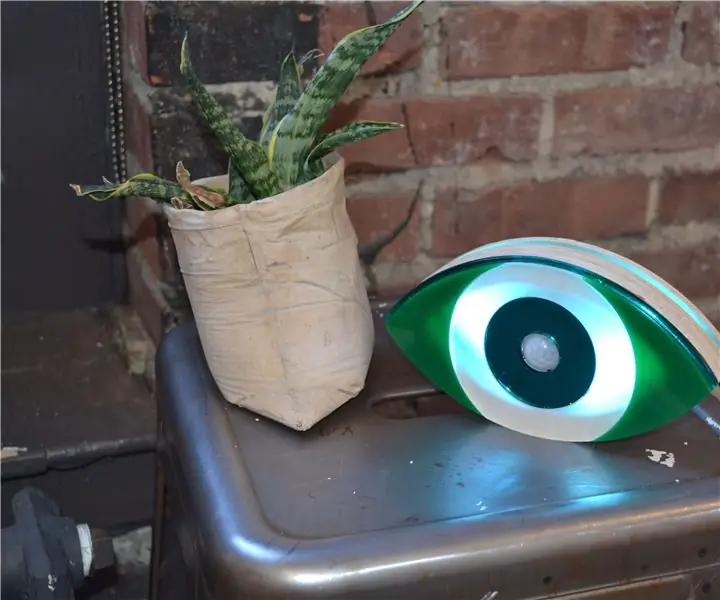
Watchful Eye: Watchful Eye è un oggetto sensore PIR, progettato con l'intento di aiutare le persone a sapere che i loro amici e i propri cari sono tornati a casa al sicuro dopo una serata fuori insieme. Abbiamo tutti quelle notti in cui ci lasciamo la presenza l'uno dell'altro dicendo: "
Monitoraggio del movimento dell'occhio umano: 6 passaggi

Monitoraggio del movimento dell'occhio umano: questo progetto mira a catturare il movimento dell'occhio umano e visualizza il suo movimento su una serie di luci a LED posizionate a forma di occhio. Questo tipo di progetto potrebbe potenzialmente avere molti usi nel campo della robotica e nello specifico dell'uma
Robot Illusione Occhio di Mr. Wallplate: 12 Passi (con Immagini)

Mr. Wallplate's Eye Illusion Robot: questo progetto è stato progettato per divertire i miei parenti e amici quando visitano. È un "robot" molto semplice. L'interazione tra una persona e Mr. Wallplate è scritta. Non c'è intelligenza artificiale o apprendimento profondo coinvolti qui. Quando risponde
Bruciatore alimentato tramite USB! Questo progetto può bruciare attraverso plastica/legno/carta (il progetto divertente deve anche essere un legno molto fine): 3 passaggi

Bruciatore alimentato tramite USB! Questo progetto può bruciare attraverso plastica/legno/carta (il progetto divertente deve anche essere un legno molto fine): NON FARLO UTILIZZANDO USB!!!! ho scoperto che può danneggiare il tuo computer da tutti i commenti. il mio computer va bene comunque Utilizzare un caricabatterie per telefono da 600 mA 5 V. ho usato questo e funziona bene e nulla può essere danneggiato se usi una spina di sicurezza per interrompere l'alimentazione
